🔥 新プロジェクトをご紹介 t0ggles - 最高のプロジェクト管理ツール! 🔥
Konsta UI & Next.js
Next.jsで Konsta UI React コンポーネントを使用する方法について見ていきましょう。
Next.js プロジェクトを作成する
まず、create-next-appを使用して Next.js プロジェクトを作成します。
Tailwind CSS をインストールする
公式のNext.js と共に Tailwind CSS のガイドに従うことができます。
Konsta UI をインストールする
作成した Next.js プロジェクトで、Konsta UI をインストールする必要があります。
npm i konsta
tailwind.config.jsファイルで、Konsta UI の設定で設定を拡張する必要があります。
// import konstaConfig config
const konstaConfig = require('konsta/config');
// wrap config with konstaConfig config
module.exports = konstaConfig({
content: [
'./pages/**/*.{js,ts,jsx,tsx}',
'./components/**/*.{js,ts,jsx,tsx}',
],
darkMode: 'media', // or 'class'
theme: {
extend: {},
},
variants: {
extend: {},
},
plugins: [],
});
Appコンポーネントを設定する必要があります(themeなど)。
pages/_app.jsの全体的な部分を、Appで包む必要があります。
import { App } from 'konsta/react';
import '../styles/globals.css';
function MyApp({ Component, pageProps }) {
return (
// Wrap our app with App component
<App theme="ios">
<Component {...pageProps} />
</App>
);
}
export default MyApp;
例
すべての設定ができたら、Konsta UI ReactコンポーネントをNext.jsページで使用できます。
たとえば、pages/index.jsを開いて、以下に変更します。
// Konsta UI components
import {
Page,
Navbar,
Block,
Button,
List,
ListItem,
Link,
BlockTitle,
} from 'konsta/react';
export default function Home() {
return (
<Page>
<Navbar title="My App" />
<Block strong>
<p>
Here is your Next.js & Konsta UI app. Let's see what we have here.
</p>
</Block>
<BlockTitle>Navigation</BlockTitle>
<List>
<ListItem href="/about/" title="About" />
<ListItem href="/form/" title="Form" />
</List>
<Block strong className="flex space-x-4">
<Button>Button 1</Button>
<Button>Button 2</Button>
</Block>
</Page>
);
}
その結果、次のページが表示されます。
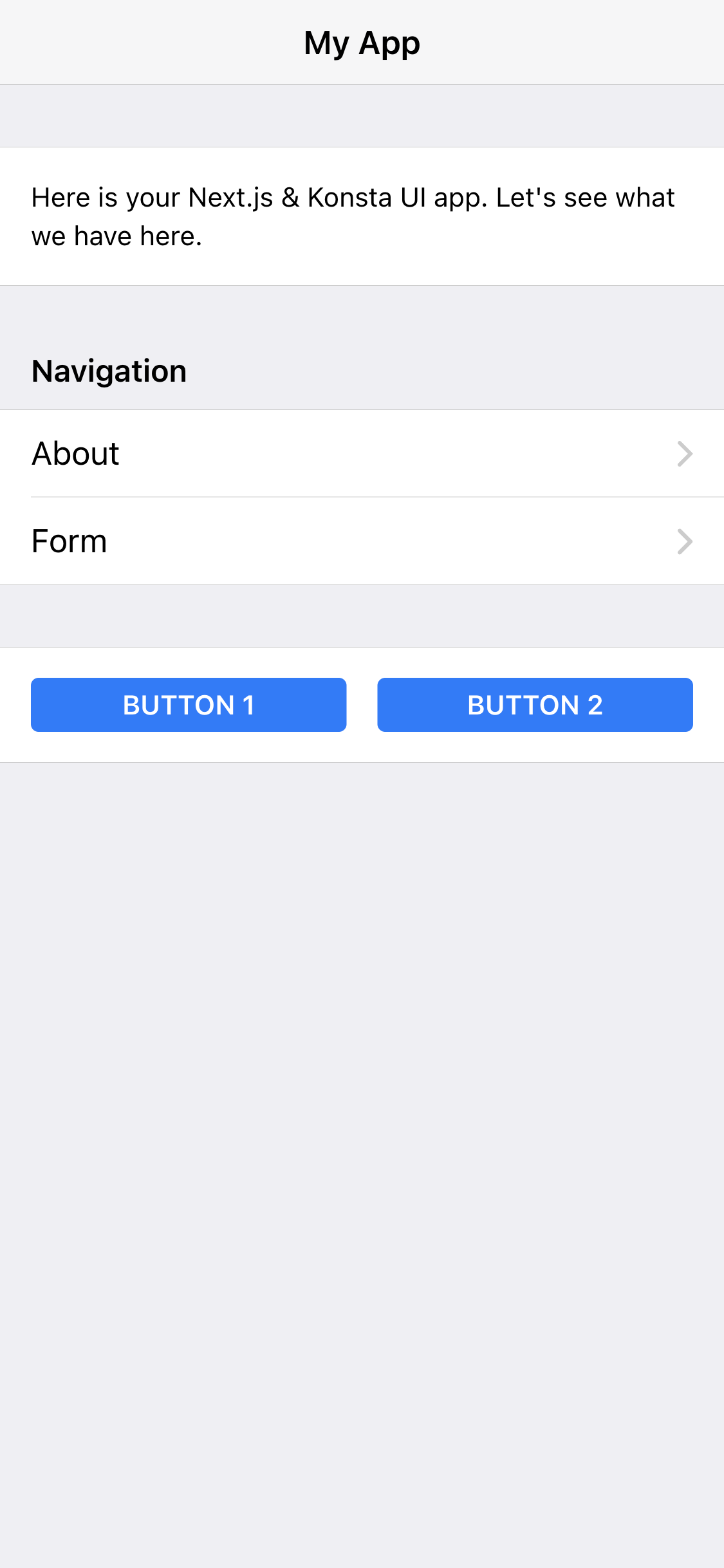
コードのライセンスは MIT.



